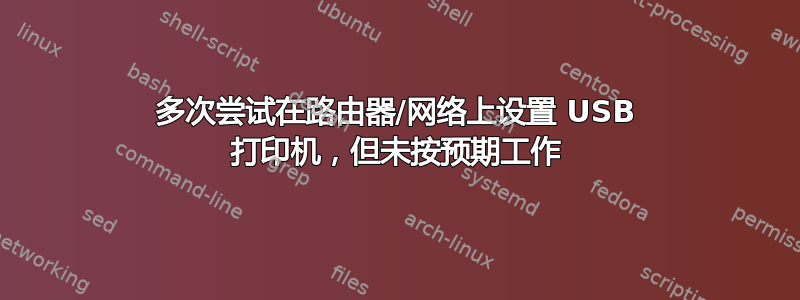
所有这些都涉及使用 Windows 10 的计算机。
我最近切换到了我所在城镇管理的新 ISP;该镇正在慢慢安装光纤基础设施,它比我以前的有线 ISP 可靠得多。
我有来自有线 ISP 的调制解调器和路由器,但在切换时决定只使用新 ISP 提供的光纤设备。
旧路由器是 Netgear Nighthawk R7000P。它仍可在其自己的子网上与 USB 打印机配合使用。新的光纤路由器是 Nokia Gateway 3;它可以在路由器配置页面中识别打印机,但我的笔记本电脑实际上似乎无法与打印机通信。
在电缆设置中,我将仅 USB 的打印机连接到路由器的 USB 端口,并且可以在网络上使用,没有任何问题。本指南中概述的设置大致如下:https://www.wikihow.com/Connect-a-USB-Printer-to-a-Network
光纤设备不能在相同的设置下工作:每当我尝试打印测试页时,打印队列都会一直停留直到出现错误。
我尝试了几种不同的打印机端口配置,但均未成功。ISP 支持人员表示,他们尚未看到任何人成功完成此设置。我认为这是因为路由器启用了用户名/密码打印机共享,而我不知道如何设置 Windows 网络打印机以使用用户名/密码:
路由器配置页面截图:
放弃之后,我尝试使用旧路由器作为某种打印服务器,因为我知道它可以独立工作。我尝试了几种不同的网络配置,但都无法正常工作:
- 当第二个路由器使用 WAN 端口和其自己的子网/IP 地址时,直接连接到第二个路由器的笔记本电脑仍然可以打印测试页,但我无法让主路由器上的工作笔记本电脑打印任何内容。
- 当第二台路由器使用 LAN 端口并且 DHCP 关闭时,连接到任一路由器的任何设备都不会打印任何内容。
我绝不是网络专家,所以可能配置错误。如果有人有小窍门可以尝试,我很乐意听取建议。
我想我可以将所有设备连接到辅助路由器,并仅使用主路由器作为到 ISP 的桥梁,但我想避免这种方法,因为新的 ISP 在网状设置中提供了多个路由器,以便在家中获得更好的 Wifi 覆盖。
答案1
我不同意@John的观点。打印服务器可能也不起作用。
问题是,大多数仅支持 USB 的打印机都是低成本的主机打印机(GDI 或同等产品)。它们依靠 PC 的图形引擎将页面转换为纸上的点。这种类型的打印机的一个问题是它们难以联网。
有两种方法可以实现此目的:
- 将打印机连接到PC并共享。
- 通过连接打印机兼容的打印服务器。大多数知名的打印服务器制造商都会为其设备提供打印机兼容性列表。如果您的打印机不在列表中,则您必须假设它将无法工作。
更昂贵的打印机,那些支持打印机语言 (PDL)(如 PCL5、PCL6、PostScript、ESC/P 等)的打印机不会受到此影响,并且可以与任何打印服务器或路由器/打印服务器配合使用。请注意,某些 HP 打印机支持称为 PCL3 的东西。这不是 PDL,与 PCL5/6 无关,并且是基于主机的。
答案2
我尝试了几种不同的打印机端口配置,但均未成功。ISP 支持人员表示,他们尚未看到任何人成功完成此设置。我认为这是因为路由器启用了用户名/密码打印机共享,而我不知道如何设置 Windows 网络打印机以使用用户名/密码:
从计算机共享打印机:
共享 USB 连接的打印机必须通过 PC(而不是路由器)进行,并以此方式共享。
这意味着始终保持所述 PC 处于开启状态(而不是暂停或关闭)。
(A) 更好的是使用 USB 打印服务器。
这会将您的打印机(大多数 USB 打印机)放在任何网络上。
以下是此类打印服务器的示例。请对您想要的内容进行一些研究,但打印服务器是连接网络上的 USB 打印机最可靠的方法。
(B)特定路由器可能包含 USB 打印机服务器。
但是:(a)许多路由器没有这个功能;(b)即使在路由器内,它仍然是一个打印服务器;(c)如果你找到这样的路由器,如果你将它用作主路由器,你的 ISP 就需要支持它。
答案3
假设您的打印机在旧网络上连接到 Nighthawk 时工作正常,我认为您遇到了路由问题。当您将 Nighthawk 连接到新路由器(新局域网)时,除非您更改 Nighthawk 设置,否则它会充当路由器并保护其自身局域网内的所有连接设备。
Nighthawk 中应该有一个设置,可以将它从路由器更改为直通,这将使其充当交换机并将其所有连接的设备添加到新网络。此时连接的打印机也将可用。
来自 Netgear 社区:将其置于 AP 模式。它将充当以太网交换机 + WAP。如果您不需要 WAP,请禁用 Wi-Fi。您可以按住物理 Wi-Fi 按钮约 2 秒钟以将其关闭。
答案4
经过大量的搜索和反复试验后,我发现以下方法有效:
添加打印机或扫描仪
我想要的打印机未列出
通过名称选择共享打印机
http://"路由器 IP":631/printers/"设备名称"
选择并安装适当的驱动程序
单击 Windows 设置中打印机和扫描仪右侧窗格中的“打印服务器属性”
端口
更改端口设置(管理员按钮)
选择您的端口(应该在列表的末尾)
配置端口...
选择“使用指定的用户帐户”
填写您在路由器上设置的打印机共享用户名和密码
选择“对所有用户使用相同的安全设置”




